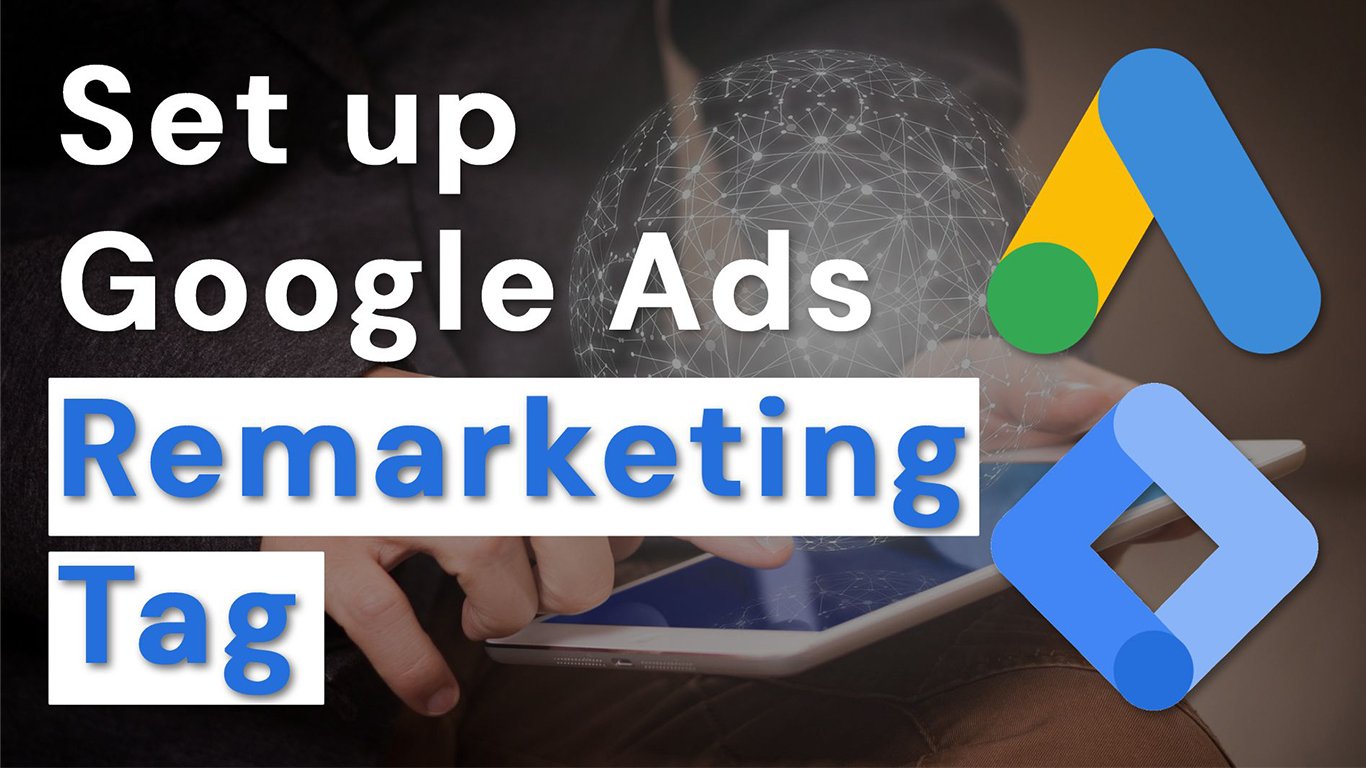Minh từng nghĩ remarketing chỉ dành cho “dân chuyên”, cho đến khi tự mình mày mò và thấy doanh thu tăng 45%. Nhưng con đường ấy không dễ dàng – Mình đã mất hàng giờ vò đầu bứt tai vì những lỗi ngớ ngẩn. Trong bài viết này, mình sẽ chia sẻ tất tần tật kinh nghiệm, kèm ví dụ thực tế để bạn tránh “vết xe đổ” và triển khai thành công!
1. Tại Sao Remarketing AdWords Là “Chìa Khóa” Để Biến Khách Thành Fan Cuồng?
Khi 80% khách hàng rời website của mình mà không mua gì, mình nhận ra: Họ không ghét sản phẩm của tôi— họ chỉ cần thêm lý do để quay lại. Dưới đây là 3 lý do cụ thể khiến mình quyết tâm dùng remarketing:
Ví dụ:
- “Đánh thức” khách hàng ngủ quên:
Một khách hàng xem áo khoác da 5 lần nhưng chưa mua? Remarketing hiển thị quảng cáo áo đó kèm mã giảm giá 10% trên Facebook.
→ Kết quả: 22% trong số họ quay lại mua hàng. - Giảm 50% chi phí quảng cáo:
Mình từng tốn 3 triệu để chạy quảng cáo mới, nhưng chỉ thu về 5 khách. Khi chuyển sang remarketing, mình chỉ cần 1.5 triệu cho 10 đơn — vì đã nhắm đúng người có sẵn hứng thú. - Tạo touchpoint đa kênh:
Khách xem sản phẩm trên website → Xem quảng cáo trên YouTube → Nhận email nhắc nhở. Mình dùng remarketing kết hợp email marketing để tăng 35% tỷ lệ mua.
2. Các Bước Chèn Mã Remarketing AdWords: Hướng Dẫn “Cầm Tay Chỉ Việc”
Mình đã thử các cách chèn mã khác nhau trước khi tìm ra phương án tối ưu. Đây là quy trình chi tiết từng bước, kèm ảnh chụp màn hình và ví dụ thực tế:
Bước 1: Tạo Remarketing Tag Trong Google Ads
Vào Google Ads → Mục tiêu → Tóm tắt → Tạo Tag mới.
- Chọn loại tag:
- Tag toàn website: Theo dõi mọi trang (phù hợp blog, website dịch vụ).
- Tag theo sự kiện: Theo dõi hành động cụ thể (ví dụ: click “Thêm vào giỏ hàng”).
- Tag tùy chỉnh: Dành cho developer (không khuyến khích nếu bạn không rành code).
Ví dụ của mình: Mình chọn tag toàn website và tag theo sự kiện “Xem sản phẩm quá 10 giây”.
Video hướng dẫn:
Bước 2: Copy Mã Code Và Xử Lý Lỗi Thường Gặp
- Sao chép đoạn mã JavaScript từ Google Ads.
- Lỗi mình từng gặp: Mã không hiển thị do thiếu
</head>.
Cách khắc phục:
<!-- Đoạn mã đúng -->
<head>
<!-- Google Ads Remarketing Tag -->
<script async src="https://www.googletagmanager.com/gtag/js?id=AW-123456789"></script>
<script>
window.dataLayer = window.dataLayer || [];
function gtag(){dataLayer.push(arguments);}
gtag('js', new Date());
gtag('config', 'AW-123456789');
</script>
</head>*Lưu ý: Thay “AW-123456789” bằng ID tag của bạn.
Bước 3: Chèn Mã Vào WordPress
WordPress:
- Cài plugin Insert Headers and Footers.
- Vào Cài đặt → Header and Footer → Dán mã vào ô “Scripts in Header”.
- Kiểm tra: Vào trang chủ → Nhấn Ctrl+U → Tìm kiếm “AW-123456789”.
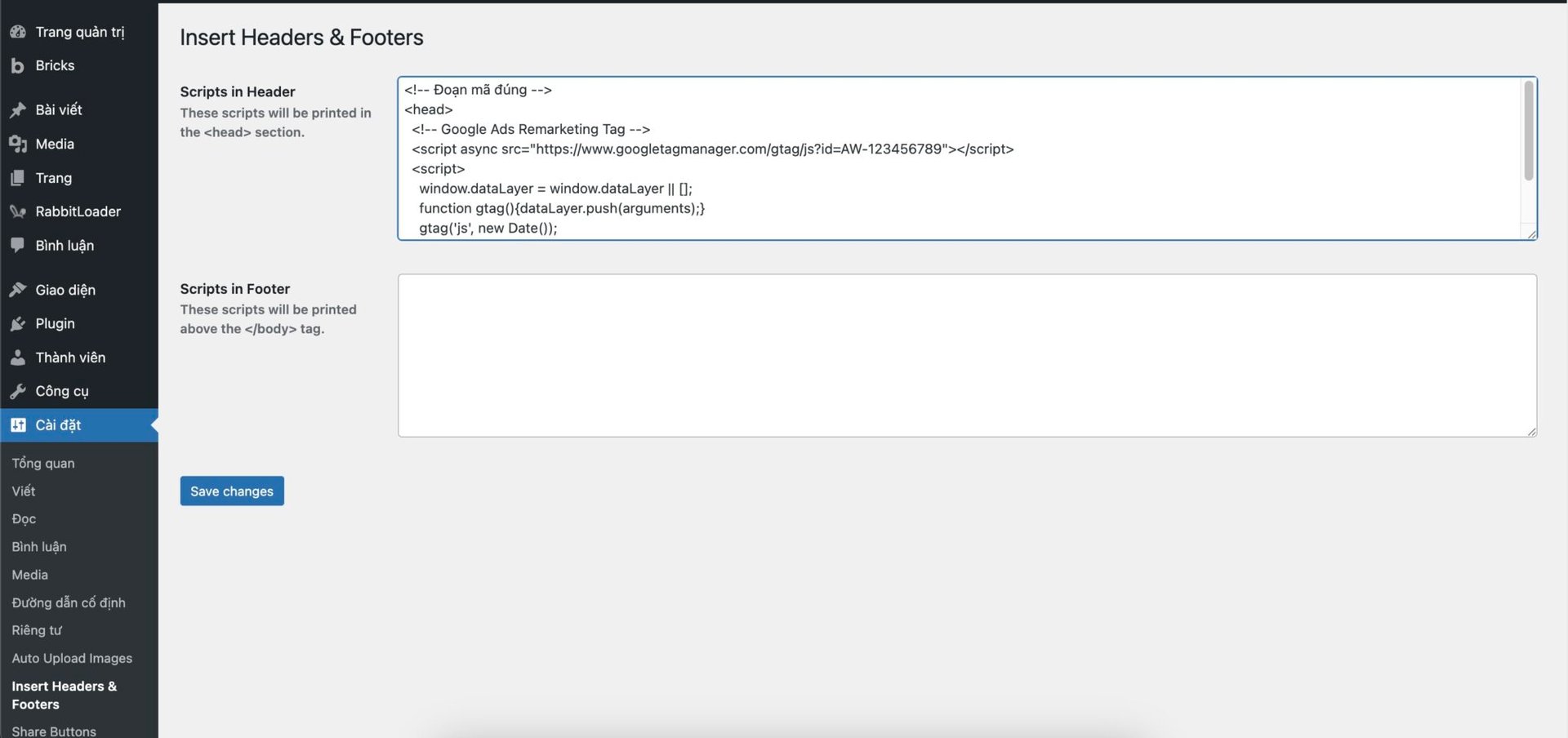
Bước 4: Kiểm Tra Hoạt Động Của Mã — 3 Cách Đơn Giản
- Google Tag Assistant (Tiện ích Chrome):
- Cài đặt tiện ích → Truy cập website → Click biểu tượng Tag Assistant.
- Nếu thấy tag màu xanh lá là thành công.
Ví dụ: Mình phát hiện tag không hoạt động do chặn JavaScript bằng plugin bảo mật.
- Google Ads Tag Diagnostics:
- Vào Công cụ & Cài đặt → Thư viện Tag → Chọn tag → Chẩn đoán.
- Hệ thống báo lỗi cụ thể (ví dụ: “Tag không được kích hoạt trong 48h qua”).
- Xem Trang Đích Trong Audience Manager:
- Vào Công cụ & Cài đặt → Audience Manager → Kiểm tra số lượng người dùng trong audience.
- Lưu ý: Dữ liệu cập nhật sau 24-48 giờ.
Bước 5: Thiết Lập Audience Và Tối Ưu Quảng Cáo
- Tạo Audience “Xem Sản Phẩm Nhưng Không Mua”:
- Vào Audience Manager → Audience Segments → Tạo Audience mới.
- Chọn “Người dùng website” → “Đã truy cập trang cụ thể” → Nhập URL sản phẩm.
- Loại trừ người đã truy cập trang “Cảm ơn đã mua hàng”.
- Cài Đặt Bid Thông Minh:
- Mình đặt giá thầu cao hơn 20% so với campaign thông thường để ưu tiên hiển thị.
- Sử dụng Target CPA (Chi phí mỗi chuyển đổi mục tiêu) khi đã có đủ dữ liệu.
*Lưu ý: Nếu bài viết của bạn không tự động kết nối với Google Tag Manager thì các bạn chịu khó làm thủ công.
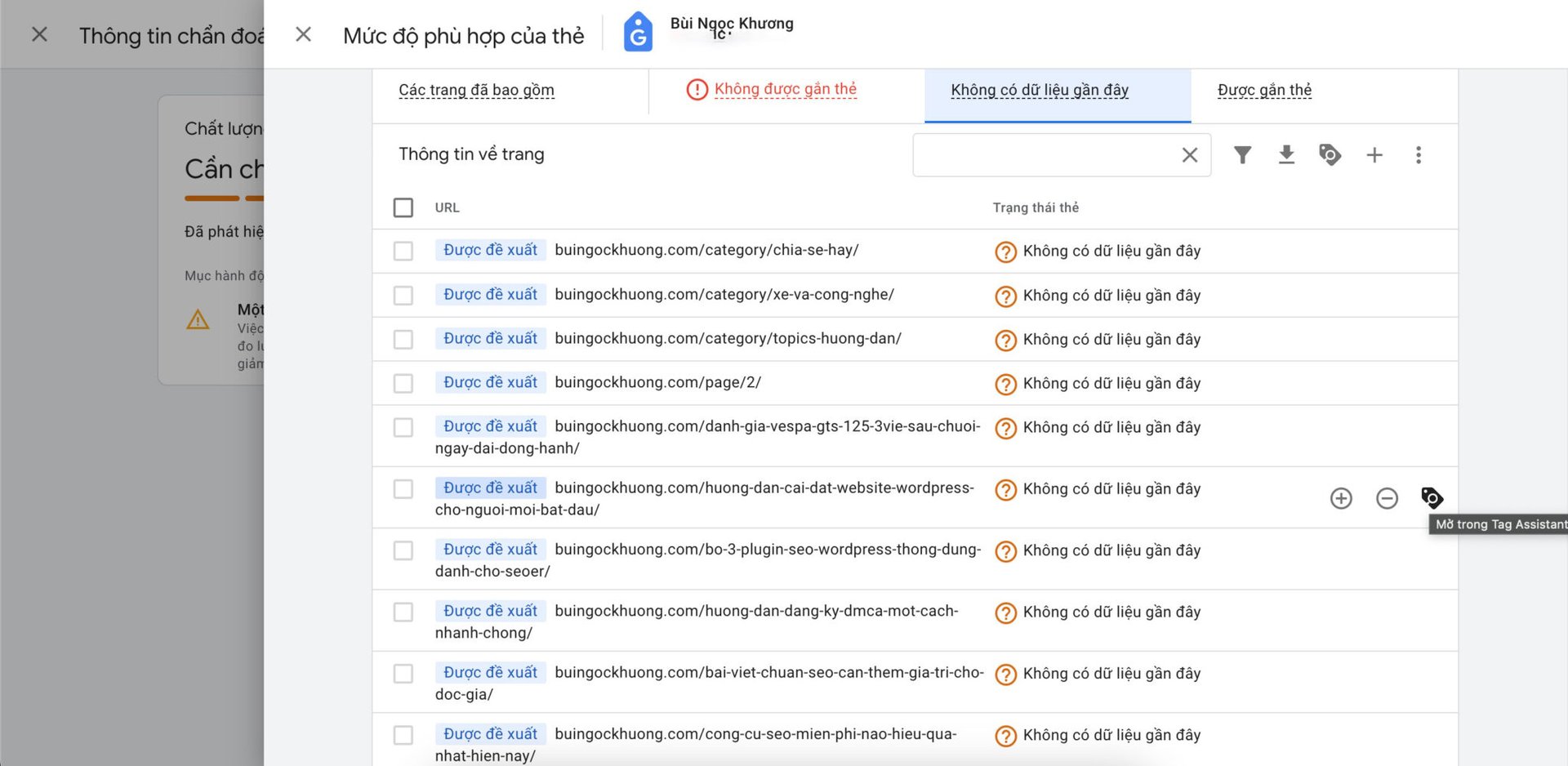
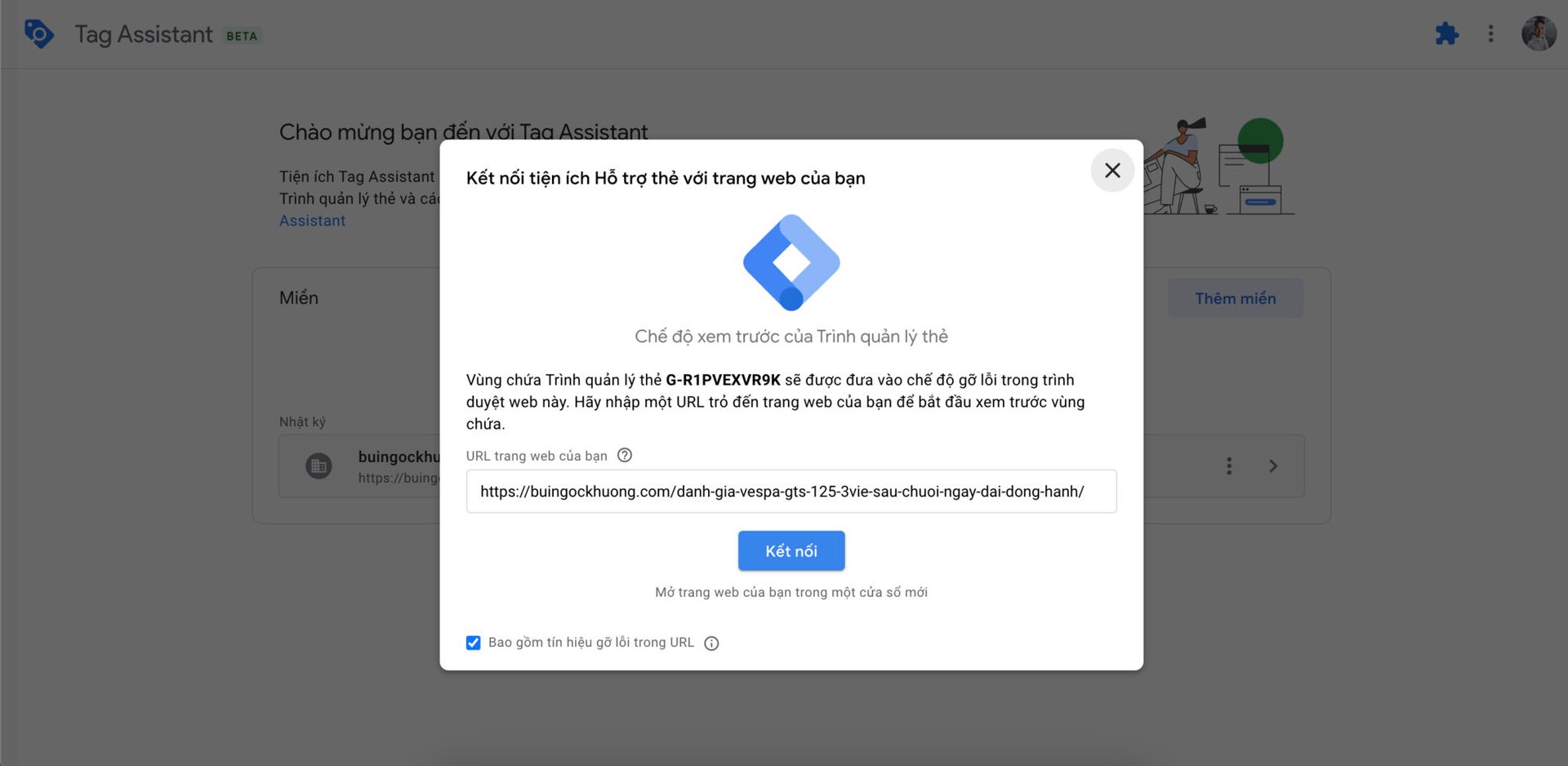
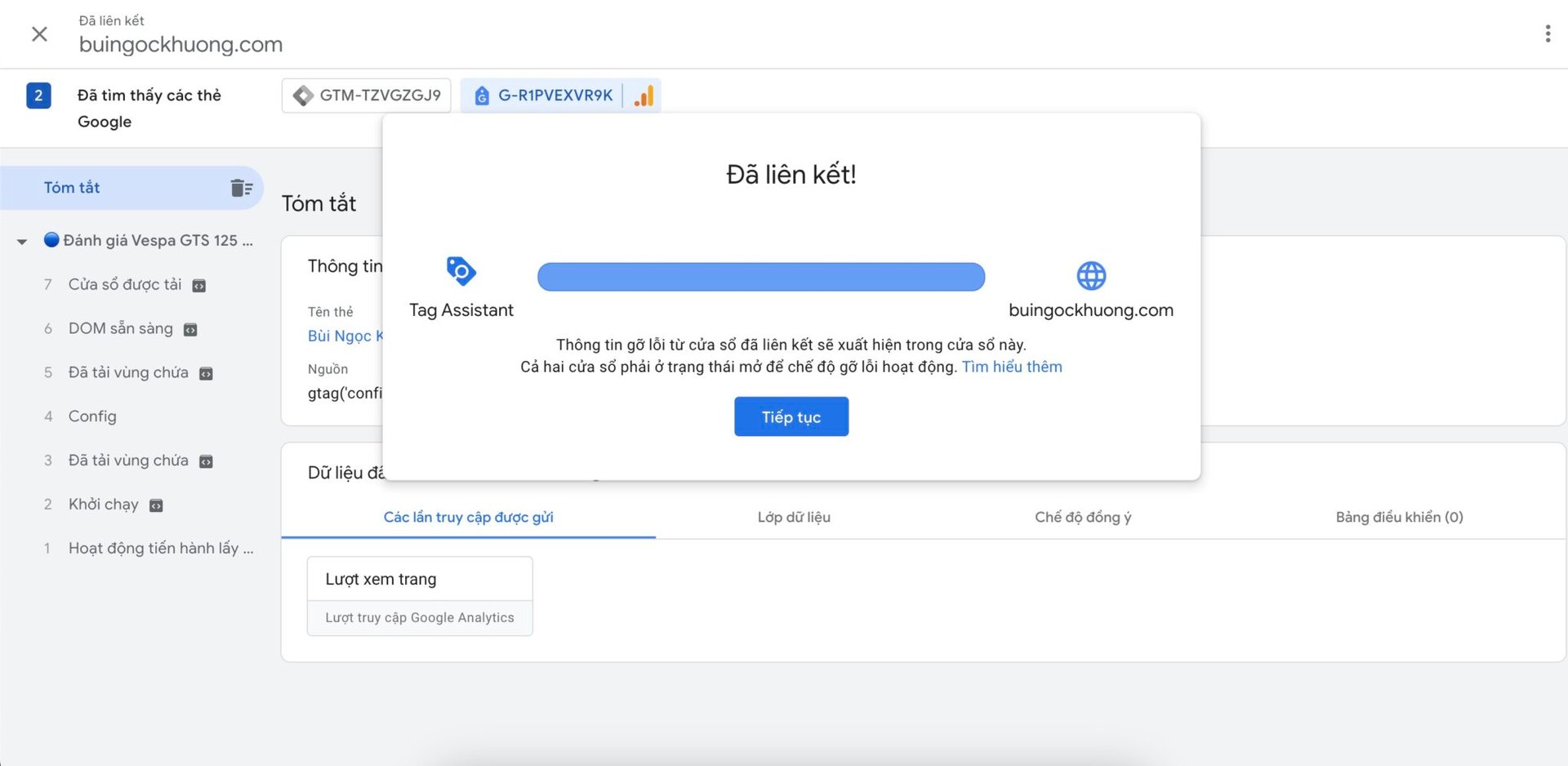
5 Sai Lầm “Chết Người” Và Cách Khắc Phục (Mình Đã Mắc Phải Tất Cả)
- Quên Cập Nhật Audience Sau 180 Ngày:
- Audience mặc định chỉ tồn tại 30 ngày. Mình điều chỉnh thành 180 ngày để theo dõi lâu hơn.
- Hiển Thị Quảng Cáo Cho Khách Đã Mua Hàng:
- Cách khắc phục: Tạo audience loại trừ dựa trên URL trang cảm ơn hoặc tích hợp với Google Analytics.
- Chèn 3-4 Tag Cùng Lúc Gây Chậm Website:
- Giải pháp: Dùng Google Tag Manager để quản lý tập trung. Tốc độ tải trang của mình cải thiện 2s sau khi gộp tag.
- Không Tối Ưu Hình Ảnh Quảng Cáo:
- Ví dụ: Quảng cáo áo thun của mình ban đầu chỉ dùng ảnh product đơn điệu. Sau khi thêm ảnh “người mẫu đang mặc” + text “Giảm 30% cho lần mua đầu”, CTR tăng 17%.
- Bỏ Qua Quy Định Về Cookie:
- Mình từng bị khiếu nại vì không thông báo sử dụng cookie.
- Cách làm đúng:
- Cài popup xin phép (dùng plugin CookieYes cho WordPress).
- Không theo dõi người dùng đã từ chối cookie.
Nói Chung: Remarketing Không Chỉ Là Mã Code — Mà Là Nghệ Thuật “Đọc Vị” Khách Hàng
Sau những năm vừa làm vừa rút kinh nghiệm, mình nhận ra: Thành công của remarketing phụ thuộc vào 20% kỹ thuật và 80% chiến lược nội dung. Dưới đây là 3 câu hỏi mình luôn tự đặt trước khi chạy campaign:
- Liệu quảng cáo này có mang lại giá trị thực cho khách?” (Ví dụ: Ưu đãi độc quyền, thông tin hữu ích).
- “Tần suất hiển thị có đủ để nhắc nhở mà không gây khó chịu?” (Mình giới hạn 3 lần/ngày/người).
- “Mình đã phân loại audience đủ chi tiết chưa?” (Ví dụ: Audience “Xem blog 5 phút” cần nội dung khác với “Bỏ giỏ hàng”).
Lời Khuyên Cuối: Hãy bắt đầu với 1 tag đơn giản, theo dõi sát data và điều chỉnh dần. Đừng ngại thử nghiệm — thành công đến từ những sai lầm được sửa chữa nhanh chóng!
Chúc các bạn thành công!